Upravljanje korisnicima i grupama na Linux sistemu deluje kao komplikovan zadatak, ali je zapravo prilično jednostavno. Ako ste imali poteškoća da shvatite kako se kreiraju nove grupe, brišu postojeće ili menjaju korisnici na vašem sistemu, ne brinite. Čak i iskusni Linux korisnici ponekad zaborave osnove. U ovom vodiču, objasnićemo sve načine na koje možete da upravljate grupama i korisnicima na Linux platformi.
Kreiranje novih grupa
Formiranje novih grupa nije česta praksa kod većine korisnika, jer to obično nije neophodno za većinu Linux distribucija. Međutim, ako instalirate softver ili upravljate sistemom na način koji zahteva novu grupu, najbrži pristup je korišćenje komandne linije uz pomoć komande `groupadd`.
Za korišćenje `groupadd` komande, potreban vam je root pristup, ili bar privilegije za interakciju sa sistemom putem `sudo`. Nakon što potvrdite da vaš korisnički nalog ima ove mogućnosti, otvorite terminal i unesite sledeće kako biste kreirali novu grupu:
su - groupadd nova_grupa
Alternativno, možete kreirati novu grupu sa `sudo`:
sudo groupadd nova_grupa
Takođe, možete stvoriti više grupa odjednom:
su - groupadd nova_grupa1, nova_grupa2, nova_grupa3
ili
sudo groupadd nova_grupa1, nova_grupa2, nova_grupa3
`groupadd` komanda će kreirati novu grupu na vašem Linux sistemu. Da biste proverili da li je grupa uspešno kreirana, možete filtrirati listu grupa na računaru.
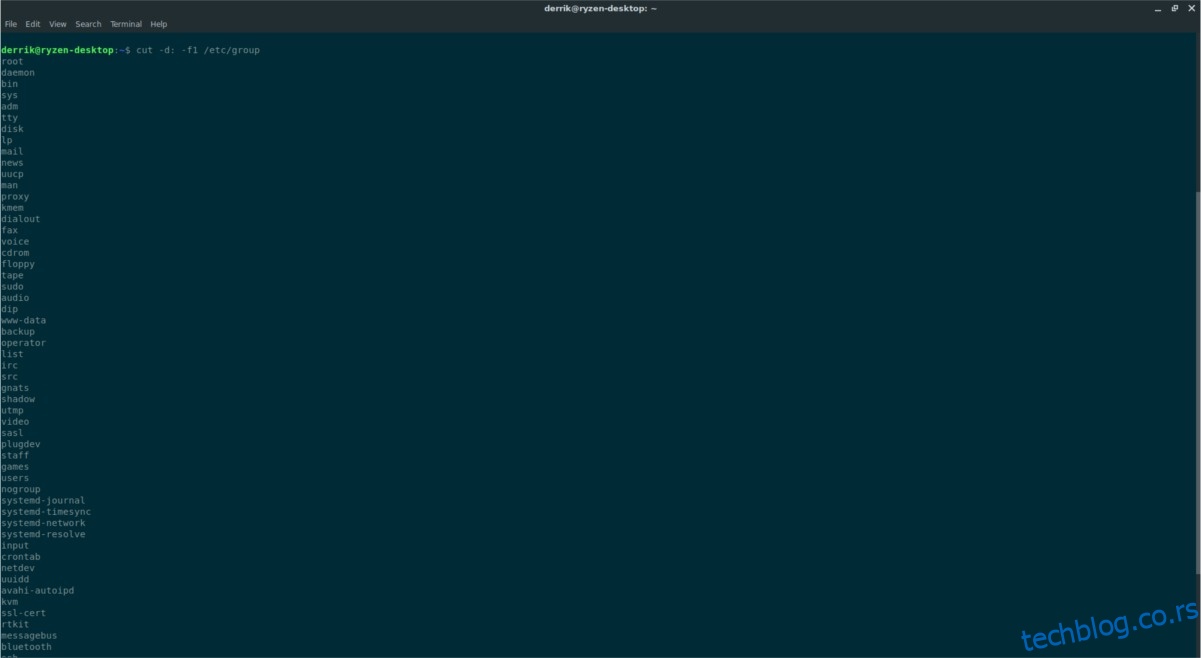
cut -d: -f1 /etc/group | grep nova_grupa
Kombinovanjem ove komande sa `grep`, moguće je filtrirati novu grupu koju ste kreirali. Ako komanda ne vrati nikakav rezultat, pokušajte ponovo kreirati korisničku grupu.
Brisanje grupa
Ako vam određena grupa na vašem Linux računaru više nije potrebna, dobra ideja je da je izbrišete. Uklanjanje korisničke grupe na Linuxu je jednostavno kao i njeno kreiranje. Prvo se prijavite kao root ili proverite da li vaš korisnik može da koristi `sudo` komande. Zatim, pokrenite komandu `groupdel` da biste uklonili postojeću grupu.
su - groupdel nova_grupa
ili
sudo groupdel nova_grupa
Nakon pokretanja `groupdel`, grupa bi trebala biti uklonjena. Proverite listu dostupnih grupa na vašem računaru da biste bili sigurni.
cut -d: -f1 /etc/group | grep nova_grupa
Ako `grep` ne vrati ništa, to je znak da je grupa uspešno uklonjena.
Dodavanje/uklanjanje korisnika iz grupa
Da biste dodali postojeće korisnike u novokreiranu grupu, potrebno je koristiti komandu `usermod`. Otvorite terminal i koristite `cut` komandu da biste prikazali sve grupe. Pregledajte listu i pronađite imena grupa u koje želite da dodate korisnika. Alternativno, možete koristiti ime prethodno kreirane grupe korisnika.
Napomena: kao i ranije, proverite da li možete da se prijavite kao root pomoću `su`, ili da možete koristiti `sudo` pre nego što izmenite kritične korisničke podatke.
su - usermod -a -G nova_grupa vas_korisnik
ili
sudo usermod -a -G nova_grupa vas_korisnik
Proverite da li je vaš korisnik dodat u novu grupu tako što ćete pokrenuti sledeću komandu:
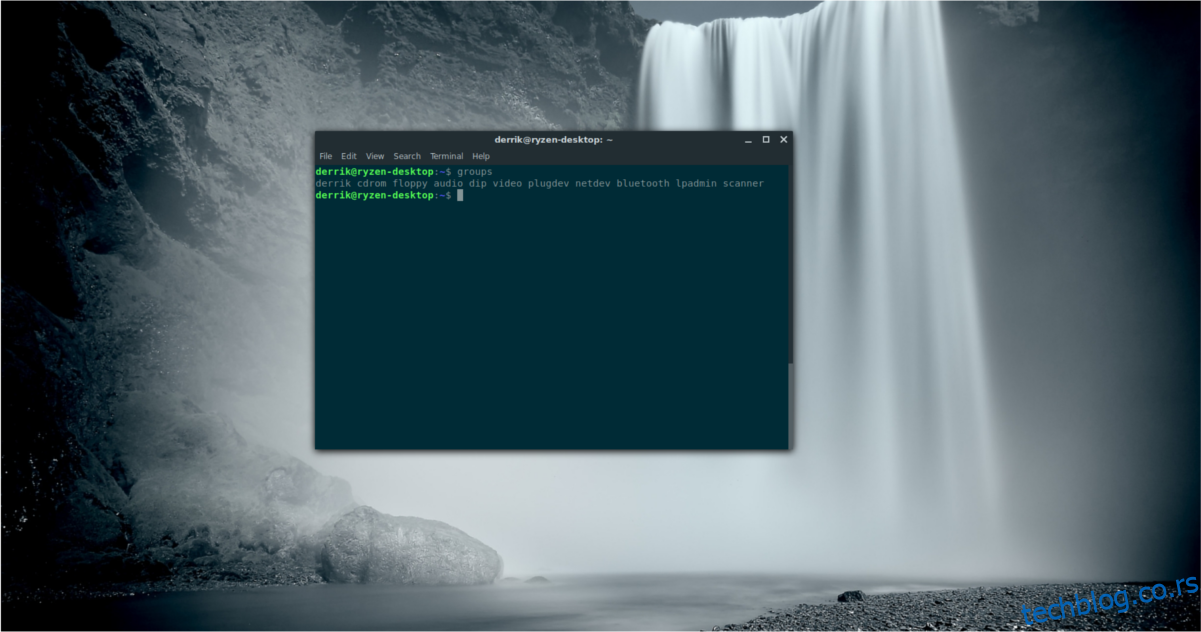
groups
Upravljanje korisnicima
Pored upravljanja grupama na Linuxu, veoma je važno da naučite kako da kreirate i upravljate korisnicima da biste održali harmoničan Linux sistem. Za razliku od upravljanja grupama, alati za upravljanje korisnicima su mnogo jednostavniji. U ovom delu vodiča, obradićemo proces kreiranja novog korisnika na Linuxu pomoću komandne linije, kao i brisanje korisnika.
Kreiranje novog korisnika
Da li je potrebno da kreirate novog korisnika na vašem Linux sistemu? Počnite tako što ćete otvoriti prozor terminala. U terminalu, ostvarite root pristup putem `su` ili `sudo`.
su -
ili
sudo -s
Kada imate root shell, mnogo je lakše manipulisati korisnicima bez potrebe da dodajete „sudo“ i lozinku iznova i iznova. Da biste kreirali novog korisnika sa punim kućnim direktorijumom, pokrenite komandu ispod.
Napomena: na nekim Linux računarima, možda ćete morati da zamenite `useradd` sa `adduser`.
useradd novi_korisnik
Alternativno, moguće je kreirati novog korisnika i istovremeno mu dodeliti grupe:
useradd -G grupa1, grupa2, grupa3, grupa4, grupa5, grupa6 novi_korisnik
Nakon kreiranja novog korisnika, podesite mu lozinku:
passwd novi_korisnik
Brisanje korisnika
Brisanje korisnika na Linuxu je prilično jednostavno. Uklanjanje korisnika se lako postiže pomoću komande `userdel`.
Napomena: pre nego što nastavite sa brisanjem korisnika, obavezno se odjavite sa svih otvorenih sesija. Brisanje korisnika koji je trenutno aktivan je loša ideja. Stvari mogu krenuti po zlu.
Kada ste sigurni da niste prijavljeni sa korisnikom kog planirate da izbrišete, pokrenite:
su -
ili
sudo -s
Zatim:
userdel -r novi_korisnik
Da biste izbrisali korisnika, ali sačuvali njegov početni direktorijum, pokrenite ovu komandu:
userdel novi_korisnik